由於小資領隊有不少的旅遊機會,所以不論是動人的音樂檔或是學習語言的語音檔,小資有時會需要將它轉檔放入手機中,以排解搭車或搭機的無聊時光。然而一般的音樂光碟格式檔案太大,並不適合直接存到手機或其他攜帶型的MP3播放器中,所以,轉檔就成為必做的動作了。
要將音樂格式轉檔成MP3並不難,網路上也有很多免費的軟體可供下載使用,但是現在小資要跟各位分享--不須另外下載軟體,光用WINDOWS所附帶的程式即可達成任務,那就是好用的Windows Media Player。相信常用電腦看光碟或影音檔的朋友對Windows Media Player都不陌生,因為如果你的電腦並未安裝其他影音播放軟體,只要一點擊影音檔或將影音光碟片置入光碟機,系統就會主動驅動這個軟體。
接著,就讓小資手把手的,不對,應該說是一個步驟一個步驟的跟大家說說應該如何操作。
一、驅動軟體:首先,將滑鼠游標放在螢幕左下角開始的地方,就會出現各種系統已安裝的程式可供選擇,此時,只要點選Windows Media Player即可。

二、查看版本資訊:這一個步驟並非必要,但如果你想了解自己的Windows Media Player版本為何,就可由此處了解。

下面是小資這次操作教學所使用的版本資訊。
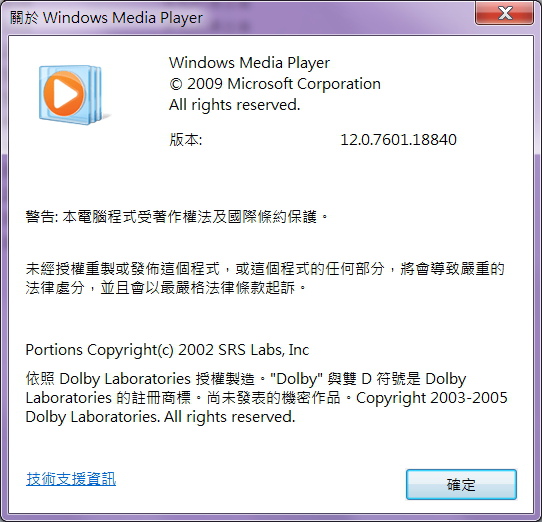
三、放入想要擷取的光碟:如果你光碟擺進去後,並未看見如下紅線的畫面,表示你要再做部分的設定才行;如果你已經看到一樣的畫面,恭喜你,你已經可以轉檔了。但為保險起見,還是請你先做一些設定,避免轉完檔後,你找不到轉檔後的音訊檔存在哪邊?
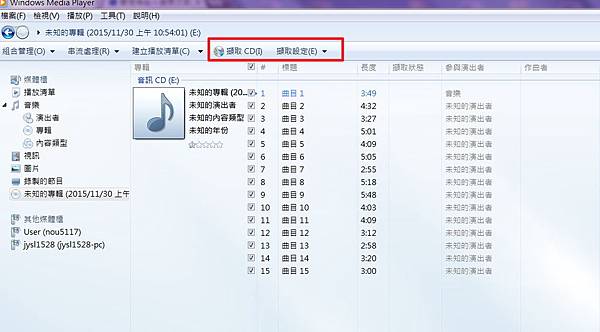
四、設定轉檔效果:假設各位已經和小資一樣看到上面的畫面,那麼請先設定一下轉檔的效果。請先選擇工具→選項
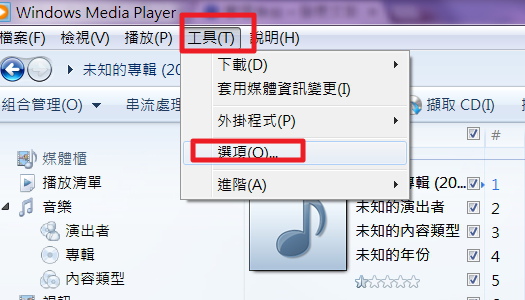
接著選擇擷取音樂頁籤,再來利用變更來改變轉檔後的音訊存檔位置,重點是還要用格式的下拉選單,選擇轉檔後的音訊檔為MP3格式。另外,我們還可透過調整滑桿,改變音訊的品質,這會連帶影響檔案的大小,最後請記得套用後確定,才能完成設定。

當然上面的畫面,也可從擷取設定中去進行。

五、挑選要轉檔的檔案:每首歌前方的框框中如果有打勾,則是要轉的檔案,如果將勾勾拿掉,就是不要轉的檔案。

六、開始擷取:當選擇完畢後,只要輕輕一按擷取CD,Windows Media Player就會開始進行擷取動作了。

在擷取的過程中,也可以再按停止擷取來暫停動作。

七、改變參與演出者資訊:如果你的光碟資料和小資的一樣,出現"未知的演出者",你也可自己手動進行更改。只要在"未知的演出者"上按滑鼠右鍵,再選擇編輯後,即可自行輸入想要的資訊。
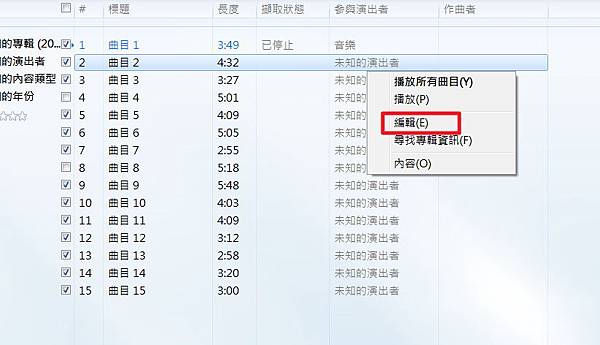

八、最後,只要至我們所設定的存檔位置找到檔案,複製到手機中即可完成今天的任務。

如果,你在光碟片放入光碟機後,並未出現可以擷取的畫面,請確認左側儀表板是否是點選在音樂--未知的專輯上。
但如你所放的光碟片是可被網路搜知的專輯,如蔡依林、周杰倫等等,則請務必要點選在那片專輯名稱上,才能讀得到資訊噢!

以上,是簡易的光碟音樂轉檔為MP3的方法,希望對各位有所幫助,但如音檔涉及版權事宜,請各位務必小心謹慎使用。
附上Windows Media Player官網的載點,有需要的人可以自行去下載或更新。
http://www.microsoft.com/zh-tw/download/windows-me...



 留言列表
留言列表


 {{ article.title }}
{{ article.title }}